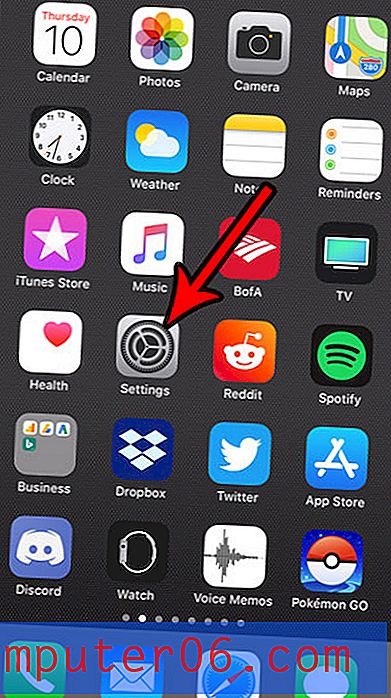Как да редактирате аларма на iPhone 5
Поради факта, че много хора държат своя iPhone 5 близо до тях, докато спят, и ги зареждат в стаите си през нощта, има смисъл да го използвате като будилник. Това е още по-полезно, ако пътувате често и трябва да гарантирате, че все още се събуждате навреме. И макар да е прост процес за създаване на нова аларма, може да ви е по-лесно да запомните да зададете или деактивирате аларма, ако тя е на същото място като тази, която използвате известно време. За щастие можете лесно да редактирате съществуваща аларма, за да продължите да я използвате с някои нови опции.
Промяна на аларма на iPhone 5
Имам множество различни аларми, създадени на моя iPhone 5, всеки от тях за конкретна ситуация. Но има някои, които се използват по-често от други и е по-лесно да ги използвате, ако са в горната част на екрана. Така че чрез редактиране на съществуваща аларма, вместо да създам нова, мога по-лесно да осъществя достъп до аларма на място, което съм запомнила.
Стъпка 1: Отворете приложението Clock .

Отворете приложението iPhone 5 Clock
Стъпка 2: Изберете опцията за аларма в долната част на екрана.

Изберете опцията за аларма
Стъпка 3: Докоснете бутона Редактиране в горния ляв ъгъл на екрана, който ще промени екрана, за да се покаже червен кръг с бяла линия вътре в него отляво на всяка аларма.
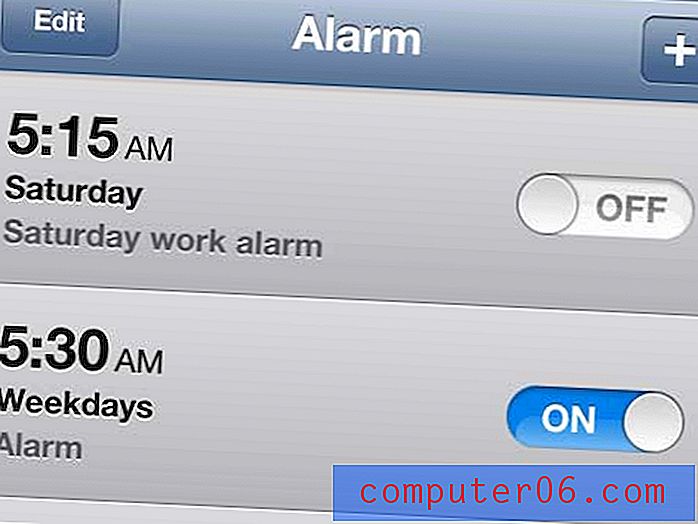
Докоснете бутона Редактиране
Стъпка 4: Докоснете алармата, която искате да редактирате.
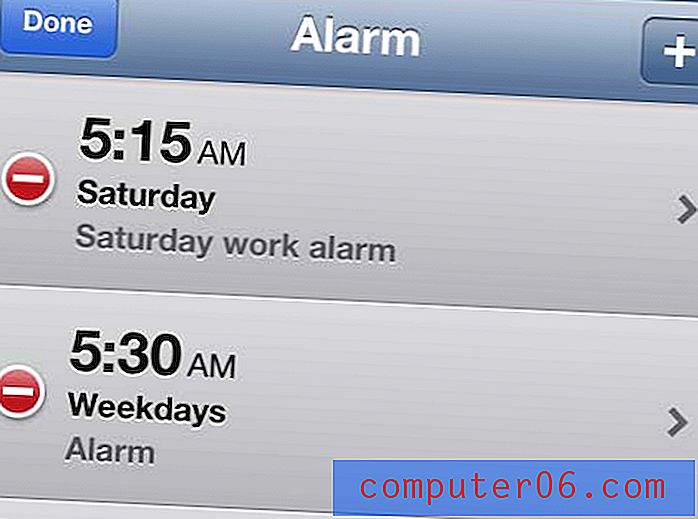
Изберете алармата, която искате да редактирате
Стъпка 5: Използвайте часовото колело в долната част на екрана, ако искате да превключите времето на алармата, след това направете всички необходими промени в опциите Repeat, Sound, Snooze или Label в горната част на екрана.
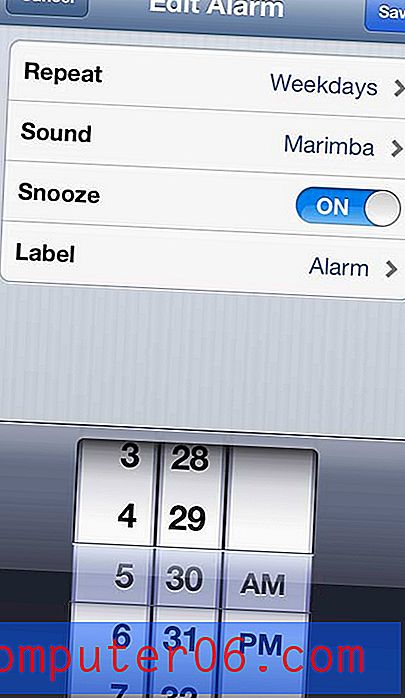
Променете настройките на алармата
Стъпка 6: Докоснете бутона Запиши в горния десен ъгъл на екрана, когато приключите с извършването на промените.
В приложението за часовник има някои други полезни помощни програми, включително таймер. Можете да използвате този инструмент като заместител на кухненски таймер или за всяка друга ситуация, в която трябва да направите нещо за определен период от време.